¿Por qué mi computadora no reproduce sonido o video? Guía rápida de solución de problemas
Tener una computadora nos puede dar diferentes usos, para trabajo o entretenimiento. Se puede utilizar para ver nuestras películas favoritas o escuchar nuestra música favorita cómodamente. Sin embargo, eso no sería posible si hubiera un problema con el sistema de audio de nuestra computadora. En relación con eso, ¿tiene algún problema con el audio de sus computadoras? No tener sonido en tu computadora es un inconveniente, pero estamos aquí para ayudarte. Cubrimos cinco técnicas rápidas y fáciles para arreglar tu computadora no reproduce sonido. Estos métodos se aplican a Mac y Windows.
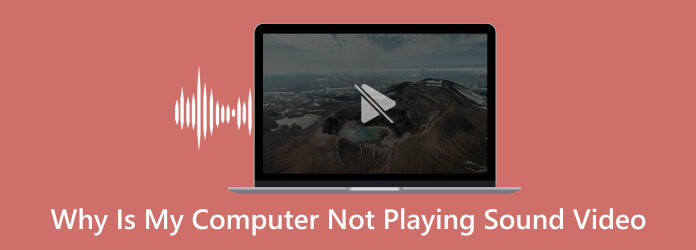
Tener problemas con su computadora puede causarnos enormes molestias. Por eso, antes de solucionar el problema, también es importante que conozcamos los motivos que hay detrás. El problema se produce por diferentes motivos. Algunas de estas razones son los siguientes puntos.
Una razón común por la que es posible que su computadora no reproduzca sonido o video son los controladores obsoletos o incorrectos. Los controladores son componentes de software esenciales que permiten que su sistema operativo se comunique con el hardware de su computadora. Si sus controladores de audio o video están desactualizados o son incompatibles, puede provocar problemas de reproducción. Actualizar los controladores a la versión más reciente a menudo puede resolver estos problemas.
A veces, el problema radica en la configuración de sonido o vídeo de su computadora. Es posible que la salida de sonido esté configurada en un dispositivo diferente o que la configuración de reproducción de video esté mal configurada. Verificar y ajustar estas configuraciones puede ayudar a restaurar la reproducción de audio y video.
Los cables defectuosos o desconectados son otro posible culpable de problemas de reproducción de sonido o vídeo. Si los cables que conectan sus parlantes o auriculares a su computadora están dañados, sueltos o desconectados, es posible que no haya salida de audio. De manera similar, los cables de video sueltos o mal conectados pueden causar problemas de reproducción de video. Es fundamental asegurarse de que todos los cables estén conectados de forma segura y en buenas condiciones.
Verifique la barra de volumen maestro haciendo clic en el Volumen icono en la esquina inferior derecha de su computadora; asegúrese de que no esté silenciado ni configurado en un nivel anormalmente bajo. Si está silenciado, un X Aparecerá junto al símbolo del altavoz.
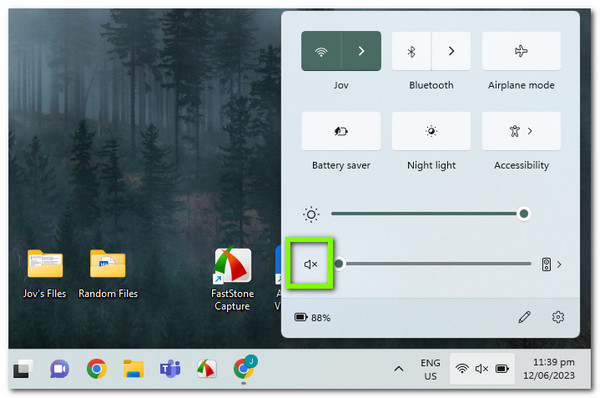
Después de eso, haga clic derecho en el mismo Volumen icono y seleccione Mezclador de volumen abierto para ver el nivel de volumen actual de todas las aplicaciones que están reproduciendo audio.
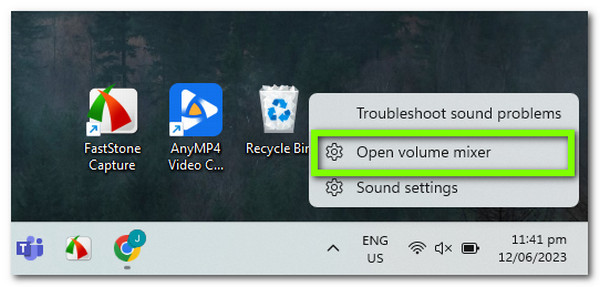
Sube el volumen según sea necesario, asegurándote de que no estén apagados accidentalmente o demasiado bajos para escucharlos.
Después de seguir todos los pasos anteriores para controlar el volumen de un vídeo, escucha un problema o si escucha un sonido pero es demasiado bajo, es posible que deba solucionar la mala salida de audio. Este proceso es la solución más común, pero no funcionará si el problema ocurre en el sistema de códecs de audio.
Si hay varios dispositivos de salida de audio conectados a su computadora, es posible que Windows reproduzca sonido a través del incorrecto.
Haga clic en el Volumen icono nuevamente para cambiar el dispositivo que se utiliza para jugar.
Si hay varios dispositivos habilitados, el nombre del dispositivo actual aparecerá encima del Control deslizante de volumen.
Haga clic aquí para acceder a un menú de todos los dispositivos posibles, luego elija la salida de la lista.
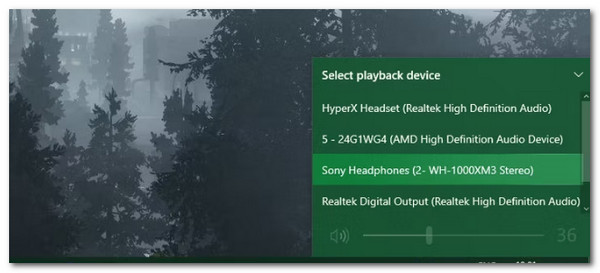
Antes de continuar, debes ejecutar el solucionador de problemas de audio integrado. Esto permite que Windows 10 detecte y resuelva fallas por sí solo en ocasiones. Estos solucionadores de problemas de Windows no siempre funcionan, pero vale la pena intentarlo antes de profundizar más.
Seleccionar Reproducir audio en la configuración, luego ver, Actualización y seguridad.
A partir de ahí, golpeas el Solucionar problemas.
Por favor ve al Solucionadores de problemas adicionales.
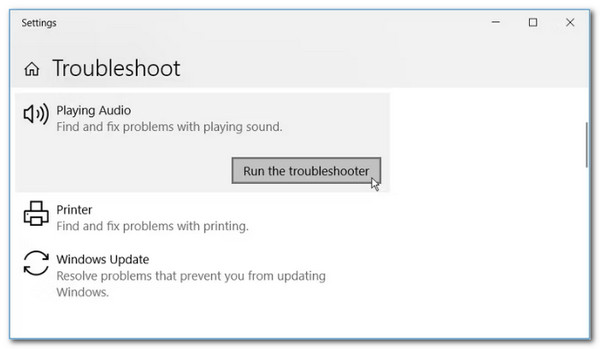
Si completa los procedimientos, Windows debería resolver automáticamente el problema. Cuando finalice el solucionador de problemas, verá qué correcciones, si las hubo, realizó. Esto podría ser efectivo de usar. Sin embargo, la función Solucionar problemas sólo soluciona la superficie del problema, lo que significa que no profundiza para resolverlo. Pruebe los siguientes métodos para una solución segura.
Una de las principales razones por las que su computadora no reproduce audio es que su audio o video no contiene archivos multimedia adecuados. El problema se produce porque no tienes un códec de audio adecuado que pueda reproducirse en tu computadora. En este caso, necesitamos simplificar el proceso convirtiendo sus archivos a un formato compatible. Eso puede ser posible si utilizamos el Blu-ray Master elegido Convertidor de vídeo definitivo. Esto se debe a que convertir sus medios usando esto es muy simple y efectivo. Vea las instrucciones que podemos seguir a continuación.
Por favor, instale Video Converter Ultimate elegido por Blu-ray Master en su computadora.
Selecciona el Convertidor opción y luego haga clic en Agregar archivos para importar el vídeo o audio que se va a convertir.
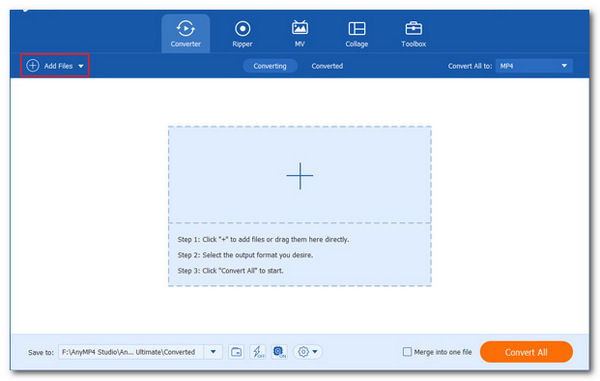
Para obtener un resultado seguro, seleccione el formato deseado haciendo clic en el icono desplegable. Se recomienda elegir MP4 para vídeo y MP3 para audio. Finalmente, haga clic en el Convertir todo opción.
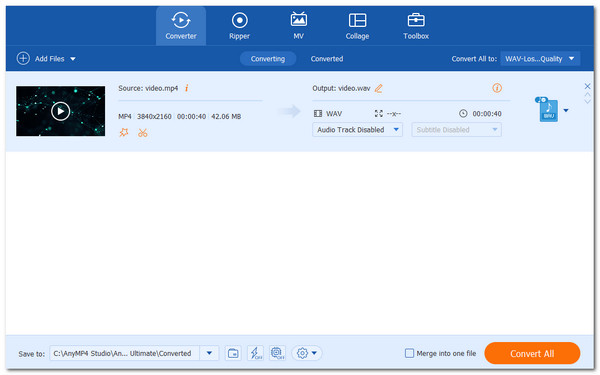
Ahora podemos esperar el proceso de conversión rápida y disfrutar de la reproducción de sus archivos multimedia con sonido en su computadora. Es fácil y eficaz utilizar el software para su problema. Además, el programa puede convertir videos para tu teléfono. De esta manera, puedes arreglar Los vídeos de Facebook no se reproducen. convirtiendo el vídeo al formato compatible con Facebook.
Por otro lado, la reproducción de medios sin sonido en su computadora se debe a que su reproductor no es confiable. Es por eso que se recomienda elegir el reproductor más sorprendente que puedas usar en tu computadora. Uno de los reproductores que podemos utilizar en ordenadores Windows y Mac es el increíble Blu-ray Master recomendado Reproductor Blu-ray. Este reproductor permite la reproducción multimedia de alta calidad y admite una amplia gama de formatos de archivo. Con esto se garantiza que no tendremos ningún problema al reproducir nuestros vídeos y audio aquí en este reproductor. Mire las instrucciones a continuación y vea cómo podemos usarlas.
Descargar, instalar y ejecutar Reproductor de Blu-ray gratuito en tu computadora de forma gratuita. Inserte el disco Blu-ray en la unidad.
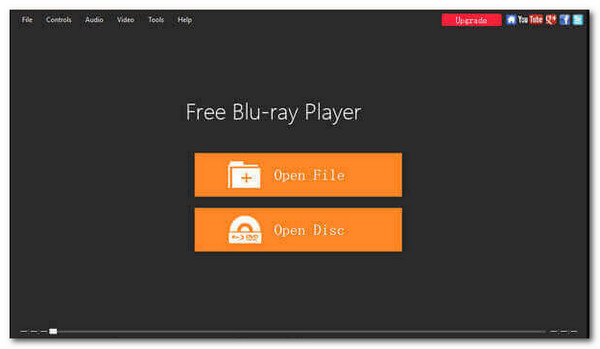
Para cargar el disco Blu-ray en la aplicación, haga clic en Disco abierto en la interfaz principal y luego Carpeta abierta.
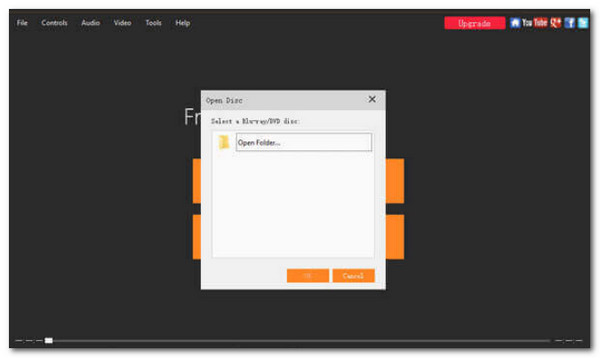
Puede reproducir la película y elegir un capítulo, audio, subtítulos o títulos. Después de completar todas las configuraciones, haga clic en Reproducir película para ver una película Blu-ray en su computadora.
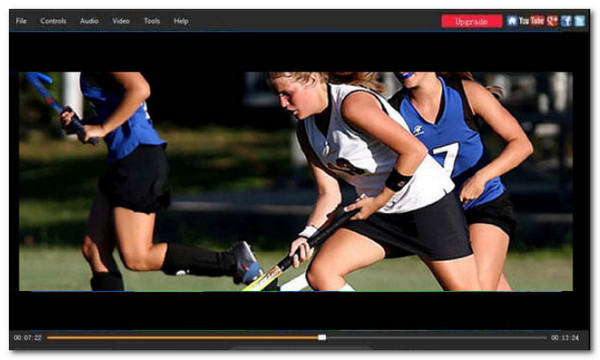
Ahora puedes disfrutar viendo tus películas o reproduciendo tu canción con este reproductor con un sonido increíble también. Podemos ver que el proceso es fácil y efectivo también. Para eso, úselo ahora y experimente la reproducción inmersiva y sin complicaciones de sus archivos multimedia.
¿Cómo actualizar mis controladores de audio y video?
Actualizar sus controladores de audio y video es crucial para resolver problemas de reproducción. Para actualizar sus controladores, puede seguir estos pasos: Identifique la marca y modelo de sus tarjetas de sonido y video. Luego, visite el sitio web del fabricante y navegue hasta la sección de soporte o controladores. Después de eso, busque los controladores adecuados para su hardware específico y descárguelos.
¿Qué hacer si los ajustes de sonido o vídeo están mal configurados?
Si sus parámetros de sonido o video son incorrectos, intente los pasos a continuación para solucionar el problema; Abra la configuración de sonido o video de su computadora. Puede acceder a estas configuraciones en Windows haciendo clic derecho en el ícono de volumen en la barra de tareas y seleccionando Dispositivos de reproducción. Ir a Preferencias del Sistema en macOS y seleccione Sonido.
¿Qué hacer si la computadora aún no reproduce sonido o video después de intentar los pasos básicos de solución de problemas?
Si los pasos básicos de solución de problemas no resuelven el problema, aquí hay algunas acciones adicionales: Pruebe sus parlantes o auriculares en otro dispositivo para confirmar que funcionan correctamente. Además, si es posible, intente conectar diferentes parlantes o auriculares a su computadora para eliminar problemas de hardware.
En conclusión, resolver los problemas con las computadoras que no reproducen sonido o video es esencial para restaurar la funcionalidad multimedia de su dispositivo. Al emplear varios métodos de resolución de problemas, puede diagnosticar y abordar eficazmente las causas fundamentales de estos problemas. También podemos notar la eficacia con la que un buen maestro de Blu-ray elige Video Converter Ultimate y Blu-ray Player para aliviar el problema. Estas herramientas serán el software de referencia para reproducir nuestros archivos multimedia correctamente.
Más lectura
Cómo mirar en MX Player en EE. UU. [Problema resuelto]
¿Estás cansado de intentar y luego no poder acceder al MX Player en EE. UU.? Pruebe las soluciones que tenemos en esta publicación de artículo para usted. ¡Haga clic aquí para comenzar a leer!
Por qué Safari no reproduce vídeos: soluciones para solucionarlo
¿Qué haces cuando los vídeos no se reproducen en Safari? ¿Aún no sabes cómo manejarlo? Luego, lea las mejores soluciones que puede aprender de este artículo ahora.
Los videos de Reddit no se reproducen: cómo solucionarlos con una guía completa
¿Los vídeos de la aplicación Reddit no se reproducen en tu dispositivo? Aprenda cómo solucionar este problema consultando las soluciones comunes que describe este artículo. ¡Léelo ahora!
Los videos de TikTok que no se reproducen: conozca las razones y las soluciones
¿Siempre experimentas que no puedes abrir videos de TikTok? Tenemos soluciones estándar descritas en este artículo que puede seguir. ¡Haga clic aquí para ver!